Flutter Widgets 之 SnackBar

注意:無特殊說明,Flutter版本及Dart版本如下:
- Flutter版本: 1.12.13+hotfix.5
- Dart版本: 2.7.0
基礎用法
應用程序有時候需要彈出消息提示用戶,比如‘網絡連接失敗’、‘下載成功’等提示,就像Android
等Toast,在Flutter中使用SnackBar組件,用法如下:
Scaffold.of(context).showSnackBar(SnackBar(
content: Text('老孟,一枚有態度的程序員'),
));
注意并不是在build方法中直接使用SnackBar組件,而是調用Scaffold.of(context).showSnackBar方法,消息會在底部彈出并顯示一段時間,默認顯示4秒,然后彈出,我們可以設置其顯示的時間:
Scaffold.of(context).showSnackBar(SnackBar(
duration: Duration(seconds: 1),
));
顯示的時間為1秒,content屬性不一定是文字,也可以是其他組件,比如顯示一個圖標和文字:
Scaffold.of(context).showSnackBar(SnackBar(
content: Row(
children: <Widget>[
Icon(Icons.check,color: Colors.green,),
Text('下載成功')],
),
duration: Duration(seconds: 1),
));
效果如下:

通過shape屬性設置其形狀:
Scaffold.of(context).showSnackBar(SnackBar(
content: Row(
children: <Widget>[
Icon(Icons.check,color: Colors.green,),
Text('下載成功')],
),
shape: RoundedRectangleBorder(
borderRadius: BorderRadius.all(Radius.circular(50))
),
duration: Duration(seconds: 1),
));
效果如下:

SnackBar的有2種彈出形式,默認是fixed,直接在底部彈出,另一種是floating,懸浮在底部,用法如下:
Scaffold.of(context).showSnackBar(SnackBar(
content: Row(
children: <Widget>[
Icon(Icons.check,color: Colors.green,),
Text('下載成功')],
),
behavior: SnackBarBehavior.floating,
));
floating效果:
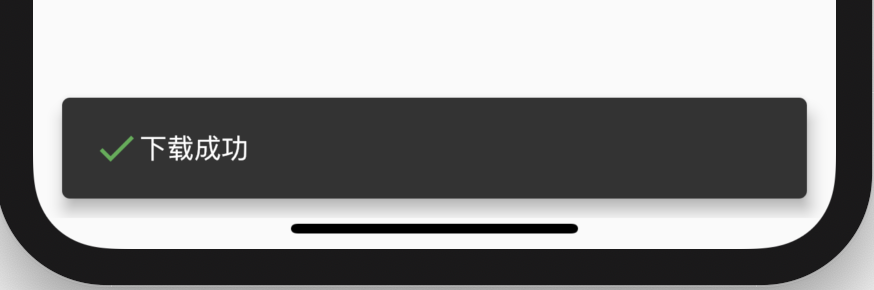
我們還可以對SnackBar增加行為組件,比如增加一個“知道了”按鈕,點擊“知道了”,消息馬上隱藏,用法如下:
Scaffold.of(context).showSnackBar(SnackBar(
content: Row(
children: <Widget>[
Icon(Icons.check,color: Colors.green,),
Text('下載成功')],
),
action: SnackBarAction(
label: '知道了',
onPressed: (){},
),
));
效果:

瞬間多個彈出延遲問題
當短時間內多次調用SnackBar方法時,SnackBar消息將會以隊列的形式一個一個的彈出,比如下面的代碼:
RaisedButton(
child: Text(
'點我,彈出SnackBar',
),
onPressed: () {
List.generate(10, (index){
Scaffold.of(context).showSnackBar(SnackBar(
content: Text('我是消息:$index'),
));
});
},
)
默認情況下每個顯示4秒,如果有10個,那么40秒內會一直彈消息,體驗明顯不友好,我們希望的效果是如果有新的消息時,舊的都消息立刻消失,顯示新的消息,只需在彈出新的SnackBar時移除現在的SnackBar,
Scaffold.of(context).removeCurrentSnackBar();
Scaffold.of(context).showSnackBar(...);
更多相關閱讀:
- Flutter系列文章總覽
- Flutter Widgets 之 Expanded和Flexible
- Flutter Widgets 之 AnimatedList
- Flutter Widgets 之 SliverAppBar
如果這篇文章有幫助到您,希望您來個“贊”并關注我的公眾號,非常謝謝。

智能推薦
Flutter 基礎Widgets Text()之TextStyle詳解
Text概述 即一個單一樣式的文本 Text Widget就是顯示單一樣式的文本字符串。字符串可能會跨越多行,也可能全部顯示在同一行上,具體取決于布局約束。 style參數可選。如果省略了,文本將使用最近的DefaultTextStyle的樣式。如果給定樣式的TextStyle.inherit屬性為true(默認值),則給定樣式將與最近的DefaultTextStyle合并。例如,比如可以在使用默...
Flutter 基礎布局Widgets之Stack詳解
概述 Stack 組件是一種層疊式布局,即組件覆蓋另一個組件,覆蓋的順序取決于在children中放置的順序,使用場景比如在圖片上加上一些文字描述,即將文本Widget覆蓋在圖片組件,詳見下面的小例。 構造函數 alignment 子Widgets們的對齊方式 textDirection 文本的方向,默認當然是 left-to-right fit 子Widgets的放置方式,默認loose 子Wi...
Flutter 基礎布局Widgets之Row詳解
概述 Row即創建一個水平的組件列表,是非常常用的組件,而Column即創建一個垂直的組件列表,用法和Row一模一樣,因為Row以及Column都是Flex的子類,它們的具體實現也都是由Flex完成,只是參數不同。 構造函數 mainAxisAlignment 在flex布局中,子元素應該如何沿著主軸放置,即各個組件的放置的方式, 比如MainAxisAlignment.start 組件都盡量靠近...
Flutter 基礎布局Widgets之FittedBox詳解
FittedBox概述 FittedBox組件的作用是對child組件進行縮放和對齊方式的設置,其縮放的參數為fit,有多種選擇的方式,而對齊方式alinment用法則和之前一致,即很多都是相通的。 FittedBox構造函數 fit 即child的縮放方式,比如以下縮放方式: fill(通過扭曲源的縱橫比填充目標框。): contain(盡可能大,同時仍然將源完全包含在目標框中): cover(...
猜你喜歡
freemarker + ItextRender 根據模板生成PDF文件
1. 制作模板 2. 獲取模板,并將所獲取的數據加載生成html文件 2. 生成PDF文件 其中由兩個地方需要注意,都是關于獲取文件路徑的問題,由于項目部署的時候是打包成jar包形式,所以在開發過程中時直接安照傳統的獲取方法沒有一點文件,但是當打包后部署,總是出錯。于是參考網上文章,先將文件讀出來到項目的臨時目錄下,然后再按正常方式加載該臨時文件; 還有一個問題至今沒有解決,就是關于生成PDF文件...
電腦空間不夠了?教你一個小秒招快速清理 Docker 占用的磁盤空間!
Docker 很占用空間,每當我們運行容器、拉取鏡像、部署應用、構建自己的鏡像時,我們的磁盤空間會被大量占用。 如果你也被這個問題所困擾,咱們就一起看一下 Docker 是如何使用磁盤空間的,以及如何回收。 docker 占用的空間可以通過下面的命令查看: TYPE 列出了docker 使用磁盤的 4 種類型: Images:所有鏡像占用的空間,包括拉取下來的鏡像,和本地構建的。 Con...
requests實現全自動PPT模板
http://www.1ppt.com/moban/ 可以免費的下載PPT模板,當然如果要人工一個個下,還是挺麻煩的,我們可以利用requests輕松下載 訪問這個主頁,我們可以看到下面的樣式 點每一個PPT模板的圖片,我們可以進入到詳細的信息頁面,翻到下面,我們可以看到對應的下載地址 點擊這個下載的按鈕,我們便可以下載對應的PPT壓縮包 那我們就開始做吧 首先,查看網頁的源代碼,我們可以看到每一...
Linux C系統編程-線程互斥鎖(四)
互斥鎖 互斥鎖也是屬于線程之間處理同步互斥方式,有上鎖/解鎖兩種狀態。 互斥鎖函數接口 1)初始化互斥鎖 pthread_mutex_init() man 3 pthread_mutex_init (找不到的情況下首先 sudo apt-get install glibc-doc sudo apt-get install manpages-posix-dev) 動態初始化 int pthread_...









